win764旗舰版如何设置internet属性语言
时间:2016-06-28 来源:互联网 浏览量:
win764旗舰版系统有很多用户使用该系统,对于win764旗舰版不知道大家熟悉其中的操作吗?比如win764旗舰版如何设置internet属性语言?有不清楚设置方法的用户吗?下面小编就将方法分享给大家,有需要的用户可以看看。
win764旗舰版设置internet属性语言的方法:
1、点击开始(或者点击微软键(Windows 键))-控制面板;
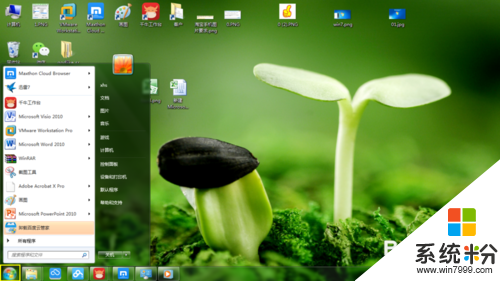
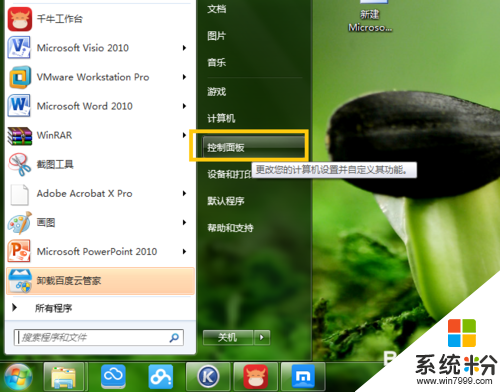
2、默认为类别视图,如下,选择小图标;
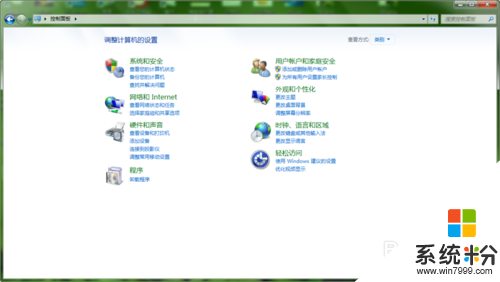
3、查看方式:小图标;
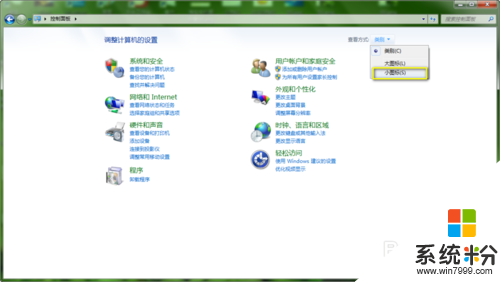
4、点击“Internet选项”;
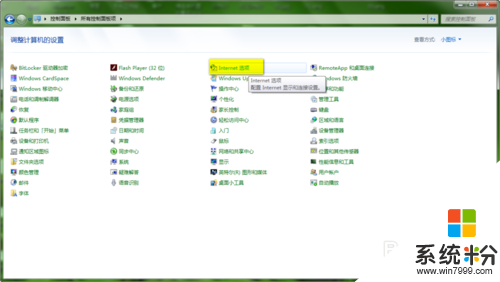
5、点击“语言”;
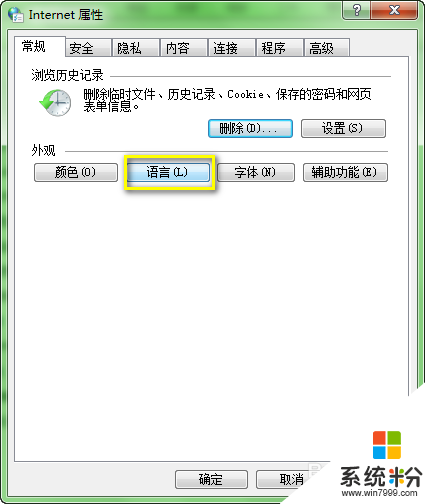
6、点击“添加”;
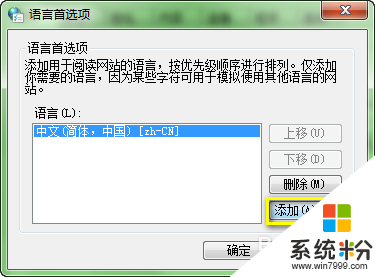
7、选择所需的语言,点击确定。
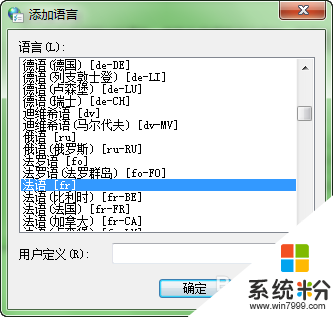
我要分享:
相关教程
- ·win7 64位旗舰版对语言栏进行设置该如何操作? win7 64位旗舰版对语言栏进行设置操作的方法?
- ·win7 64位旗舰版语言栏消失该如何找回 win7 64位旗舰版语言栏消失找回的方法
- ·win7怎么更改系统语言 win7系统语言如何设置
- ·windows7怎么设置语言栏|设置win7语言栏的技巧
- ·Win7旗舰版如何更改MP3文件属性信息?
- ·Win7旗舰版32位系统下如何快速查看文件属性。 Win7旗舰版32位系统下怎么快速查看文件属性。
- ·win7系统电脑开机黑屏 Windows7开机黑屏怎么办
- ·win7系统无线网卡搜索不到无线网络 Win7电脑无线信号消失怎么办
- ·win7原版密钥 win7正版永久激活密钥激活步骤
- ·win7屏幕密码 Win7设置开机锁屏密码的方法
Win7系统教程推荐
- 1 win7原版密钥 win7正版永久激活密钥激活步骤
- 2 win7屏幕密码 Win7设置开机锁屏密码的方法
- 3 win7 文件共享设置 Win7如何局域网共享文件
- 4鼠标左键变右键右键无法使用window7怎么办 鼠标左键变右键解决方法
- 5win7电脑前置耳机没声音怎么设置 win7前面板耳机没声音处理方法
- 6win7如何建立共享文件 Win7如何共享文件到其他设备
- 7win7屏幕录制快捷键 Win7自带的屏幕录制功能怎么使用
- 8w7系统搜索不到蓝牙设备 电脑蓝牙搜索不到其他设备
- 9电脑桌面上没有我的电脑图标怎么办 win7桌面图标不见了怎么恢复
- 10win7怎么调出wifi连接 Win7连接WiFi失败怎么办
Win7系统热门教程
- 1 萝卜家园win7电脑丢失libcurl.dl怎么修复
- 2 用Win7管理程序运行
- 3 笔记本win7系统桌面IE图标消失不见的应对方法有哪些 笔记本win7系统桌面IE图标消失不见如何应对
- 4如何把win7操作记录设置成不保存? 把win7操作记录设置成不保存的方法有哪些?
- 5雨林木风win7系统电脑某些软件找不到兼容性选项卡要如何处理? 雨林木风win7系统电脑某些软件找不到兼容性选项卡要怎么处理?
- 6关闭两大功能 找回Win7被占用空间
- 7win7系统提示更改密码怎么办,win7提示更改密码的解决方法
- 8win7手动删除打印机驱动详细步骤
- 9更新深度技术Win7 32位系统驱动程序失败的处理方法 更新深度技术Win7 32位系统驱动程序失败该如何处理
- 10新萝卜家园win7系统电脑怎样全屏 新萝卜家园win7系统电脑全屏的方法有哪些
最新Win7教程
- 1 win7系统电脑开机黑屏 Windows7开机黑屏怎么办
- 2 win7系统无线网卡搜索不到无线网络 Win7电脑无线信号消失怎么办
- 3 win7原版密钥 win7正版永久激活密钥激活步骤
- 4win7屏幕密码 Win7设置开机锁屏密码的方法
- 5win7怎么硬盘分区 win7系统下如何对硬盘进行分区划分
- 6win7 文件共享设置 Win7如何局域网共享文件
- 7鼠标左键变右键右键无法使用window7怎么办 鼠标左键变右键解决方法
- 8windows7加密绿色 Windows7如何取消加密文件的绿色图标显示
- 9windows7操作特点 Windows 7的特点有哪些
- 10win7桌面东西都没有了 桌面文件丢失了怎么办
